

By Gina Barrow, Last Update: October 7, 2022
Voice Memos ist eine der am meisten unterschätzten Apps und verfügt über eine Reihe von Funktionen, die Benutzer benötigen und gerne verwenden würden.
Stellen Sie sich vor, beim Multitasking Notizen zu machen, es ist eine Herausforderung, aber mit Hilfe von Sprachnotizen können Sie Besprechungen, Vorträge, Gespräche, Telefonate und Lieder aufzeichnen.
Es kommt auch mit erstaunlichen Bearbeitungswerkzeugen wie Trimmen, Fortsetzen und Ersetzen von Aufnahmen.
Das Beste an Sprachmemos ist, dass es keine Begrenzung gibt, wie lange Sie etwas aufnehmen können. Dies hängt vom verfügbaren Speicherplatz des iOS-Geräts ab.
In diesem Beitrag erfahren Sie So greifen Sie in iTunes auf Sprachmemos zu und weitere Möglichkeiten, diese App zu nutzen.
Teil 1: Zugriff auf Sprachnotizen in iTunes und wie man sie findetTeil 2: Greifen Sie auf Sprachmemos in iCloud zuTeil 3: So finden Sie verlorene oder gelöschte SprachnotizenTeil 4: Zusammenfassung
Sie finden die Voice Memos-App praktisch im Utility-Ordner auf Ihrem iPhone, genau wie Sie es können Zeigen Sie Ihre iTunes-Sicherungsdateien an. Um Ihnen den Zugriff auf Sprachmemos zu erleichtern, können Sie es aus dem Ordner „Dienstprogramme“ auf Ihren Startbildschirm verschieben.
Wenn Sie iTunes/Finder als Ihre Hauptsicherungsquelle synchronisiert automatisch alle Dateien, einschließlich der Sprachnotizen.
Befolgen Sie diese Schritte, um auf Sprachmemos in iTunes zuzugreifen:
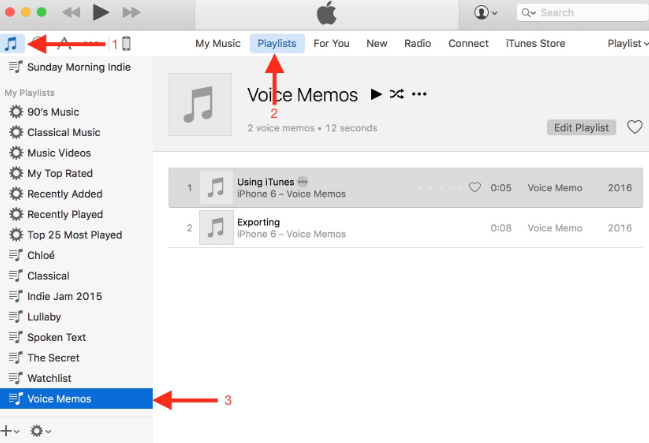
Bevor Sie Ihre Sprachmemos in iTunes finden können, vergewissern Sie sich, dass Sie zuerst Ihr Gerät synchronisiert haben. Wenn beim Synchronisieren von Sprachmemos Probleme auftreten, versuchen Sie Folgendes:
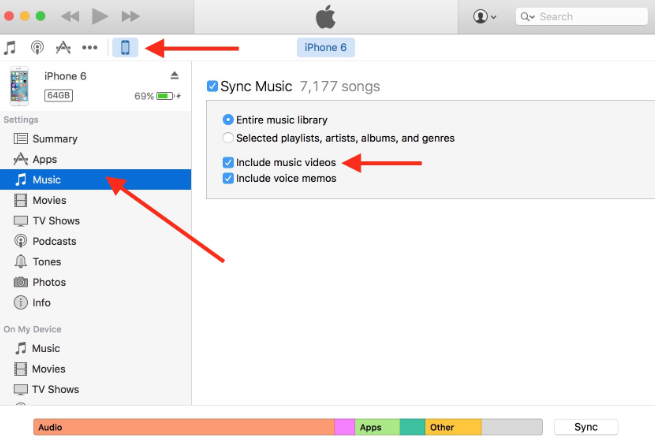
Sie können auch auf Ihre Sprachmemos in iCloud zugreifen und sie auf Ihren iOS-Geräten verwenden. Gehen Sie einfach zu Einstellungen und tippe auf deinen Namen, dann tippe auf iCloud. Anschalten Sprachnotizen.
Nachdem Sie die Sprachmemos auf iCloud aktiviert haben, müssen Sie Ihre Aufnahmen durchgehen und diejenigen auswählen, die Sie auf iCloud Drive speichern möchten. Befolgen Sie diese Anleitung unten, um zu erfahren, wie Sie auf Sprachmemos in iTunes zugreifen können.
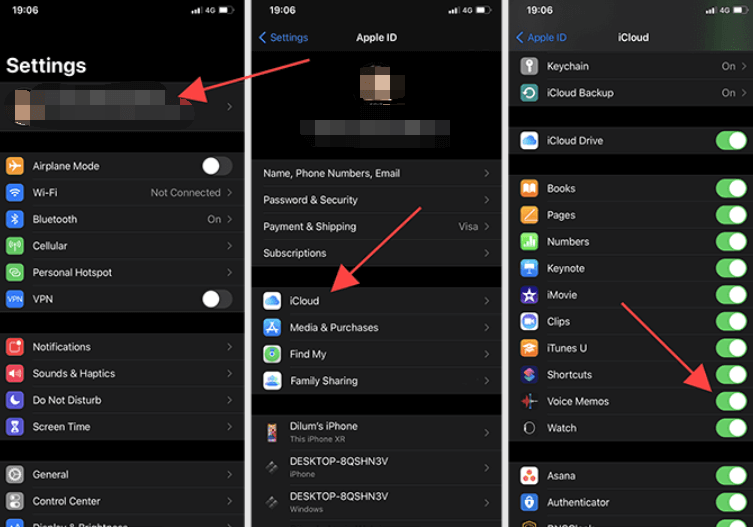
Sie haben endlich gelernt, wie Sie auf Sprachmemos in iTunes und iCloud zugreifen können, aber was ist, wenn Sie sie verloren haben, vielleicht gelöscht haben? Was sollten Sie als nächstes tun?
iTunes und iCloud können Ihnen helfen, Ihre Sprachmemos abzurufen, solange Sie eines davon als primäres Backup verwendet haben. Es ist jedoch schwieriger und frustrierender, wenn Sie keine Backups erstellt haben.
Um Ihnen zu helfen, die Sprachnotizen wiederherzustellen, verwenden Sie FoneDog iOS Datenwiederherstellung. Dies ist eine All-in-One-Wiederherstellungslösung, mit der Sie alle Arten von Daten schnell von Ihrem iPhone und iPad mit und ohne Backup abrufen können.
iOS Datenrettung
Stellen Sie Fotos, Videos, Kontakte, Nachrichten, Anrufprotokolle, WhatsApp-Daten und mehr wieder her.
Stellen Sie Daten von iPhone, iTunes und iCloud wieder her.
Kompatibel mit dem neuesten iPhone und iOS.
Free Download
Free Download

Der beste kostenlose iPhone-Datenwiederherstellungssoftware bietet drei Formen der Wiederherstellung:
Alles, was Sie brauchen, ist, diese Software auf Ihrem Computer auszuführen und dann diesen Schritten zu folgen:
Nachdem Sie FoneDog iOS Data Recovery erfolgreich heruntergeladen und installiert haben, starten Sie die Software und verbinden Sie Ihr iPhone über ein USB-Kabel.
Wählen Sie auf dem Hauptbildschirm des Programms die Funktion Von iOS-Gerät wiederherstellen und klicken Sie dann auf Scan starten .
FoneDog iOS Data Recovery geht über Ihr Gerät und scannt gelöschte Elemente. Abhängig von der Menge der gelöschten Daten, die auf Ihrem Telefon gespeichert sind, kann es eine Weile dauern, bis der Scanvorgang abgeschlossen ist.
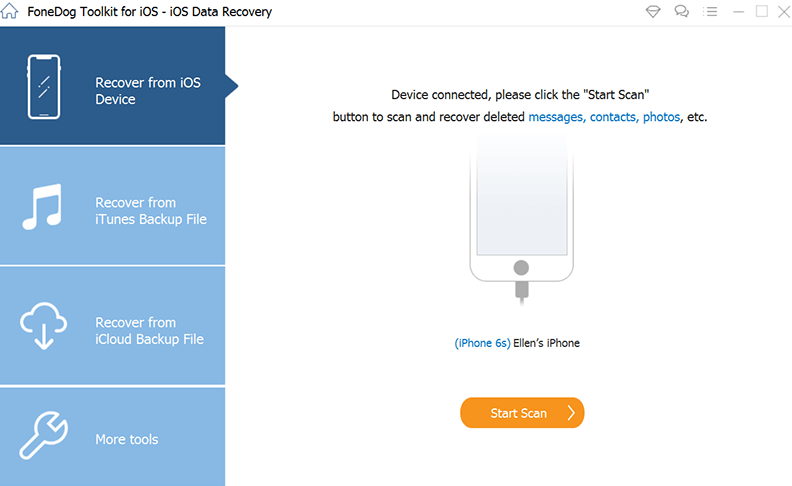
Sobald der Scanvorgang beendet ist, sehen Sie alle wiederhergestellten gelöschten Elemente auf Ihrem Bildschirm. Sie können die Filteroptionen verwenden, um Ihre Sprachmemos zu sortieren und schnell zu finden.
Sie können auch zu den Artikelkategorien gehen, um eine schnellere Option zu erhalten. Zeigen Sie eine Vorschau der Sprachnotizen an und klicken Sie auf Wiederherstellen. Erstellen Sie einen Ordnerpfad, in dem Sie Ihre Sprachnotizen speichern können.
Um iTunes und iCloud Backup über FoneDog iOS Data Recovery zu verwenden, können Sie sich auf diese Anleitung beziehen, um zu erfahren, wie Sie auf Sprachmemos in iTunes zugreifen können:
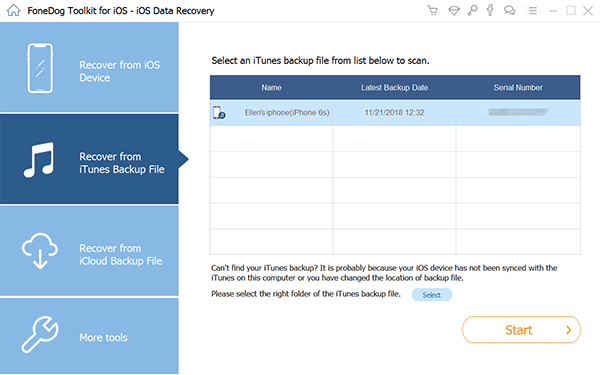
Wenn Sie das iCloud-Backup verwenden, melden Sie sich einfach mit Ihrem iCloud-Konto an. Laden Sie das richtige oder das neueste iCloud-Backup herunter. Zeigen Sie eine Vorschau der Dateien an und suchen Sie nach Ihren Sprachnotizen. Markieren Sie die Memos, die Sie wiederherstellen möchten, und klicken Sie auf die Schaltfläche Wiederherstellen.
Das Beste an FoneDog iOS Data Recovery ist die Funktion zur selektiven Wiederherstellung bestimmter Dateitypen wie Sprachnotizen aus iTunes- oder iCloud-Backups, ohne dass das gesamte Backup auf Ihrem Gerät extrahiert werden muss.
Menschen Auch Lesen【2021】5 Möglichkeiten, Kontakte vom iPhone auf das iPhone zu exportierenKit Messenger Recovery: So sichern und wiederherstellen Sie Kik-Nachrichten
Sie haben gerade gelernt, wie Sie auf Sprachmemos in iTunes, iCloud und sogar auf Ihrem iPhone zugreifen können. Sprachnotizen bieten mehr als nur Aufzeichnen, es ermöglicht Ihnen, die Herausforderungen des Notierens zu meistern. Es mag eine unbeliebte App sein, aber ihre Vorteile sind vorbildlich, insbesondere für diejenigen, die Multitasking betreiben.
Für den Fall, dass Sie versehentlich ein Sprachmemo verloren oder gelöscht haben, können Sie es mit FoneDog iOS Data Recovery schnell wiederherstellen. Diese Software wird mit 3 Wiederherstellungstools geliefert, die für unterschiedliche Bedingungen geeignet sind.
Es gibt eine Option für Sie, Sprachnotizen nur aus einer dieser drei von FoneDog iOS Data Recovery angebotenen Wiederherstellungsoptionen selektiv wiederherzustellen.
Hinterlassen Sie einen Kommentar
Kommentar
iOS Datenrettung
3 Methoden zum Wiederherstellen Ihrer gelöschten Daten vom iPhone oder iPad.
Kostenlos Testen Kostenlos TestenBeliebte Artikel
/
INFORMATIVLANGWEILIG
/
SchlichtKOMPLIZIERT
Vielen Dank! Hier haben Sie die Wahl:
Excellent
Rating: 4.8 / 5 (basierend auf 61 Bewertungen)